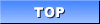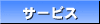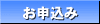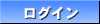|
Dreamweaverのツールバーで「サイト」→「新規サイト」をクリックすると、以下のような画面が開きます。 |
|
「サイト名」には、会員様の好きな名前を入力してください。 「ローカルルートフォルダ」は、作成したホームページを保存している場所を指定してください。 「HTTPアドレス」には、会員様のURLを入力してください。 入力をしたら「カテゴリ」の「リモート情報」を選択してください。 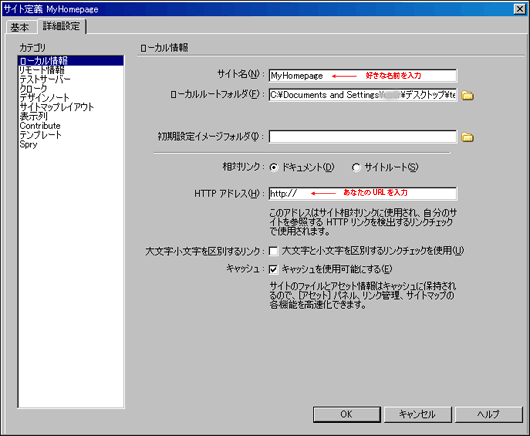 初めて設定する場合は、以下のような画面になります。 「アクセス」のセレクトボックスで「FTP」を選択してください。 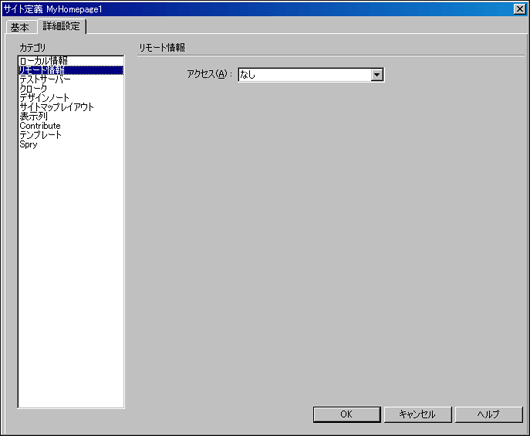 「FTPホスト」には、会員様の「FTPサーバー名」を入力。 「ホストディレクトリ」は特に設定いただく必要はありません。 「ログイン」には、会員様の「ユーザーID」を入力、 「パスワード」には、会員様の「パスワード」を入力下さい。 全て入力できましたら、「OK」ボタンをクリックして下さい。 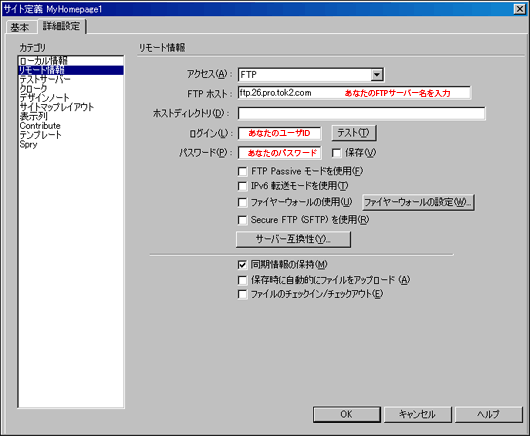 |
|
 |
Dreamweaverの画面右側に、左図のような画面が御座いますので、 「リモートホストに接続」ボタンをクリックし、接続を行って下さい(左図参考) |
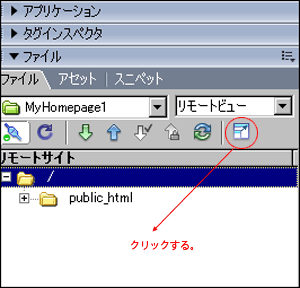 |
接続が出来ると左図のようにリストが表示されます。 接続に失敗した場合は、ユーザーIDやパスワード、FTPホスト等に間違いが無いか確認をして下さい。 「展開/折りたたむ」ボタンをクリックすると以下のような画面に切り替わります(左図参考) |
左がサーバー側(リモートホスト)、右が会員様のファイル一覧(ローカル)になります。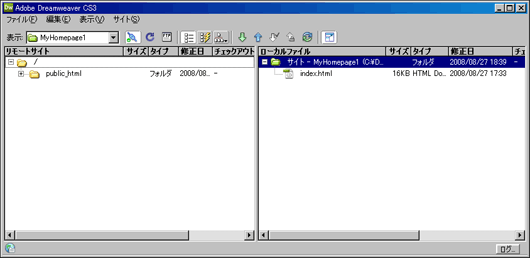
|
|
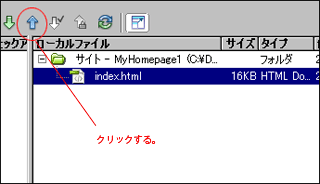 |
転送するファイルを選択し、「ファイルをPUTする」ボタンをクリックして下さい(左記図参考) |
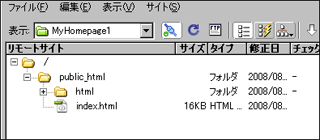 |
サーバー(リモートホスト)にファイルが転送されました。 |
|
会員様のURLにアクセスして、ページが表示または更新されているか確認してみてください。 ※ 注意事項 ※ ・public_html(Web公開用フォルダ) HTML・CGI・PHPなどのWEB公開ファイルは全てこの中に入れて下さい。 このフォルダは絶対に消さないで下さい。もし誤って消去されるとWEBページが全く見れなくなります。 その他フォルダへアップされますと内容が全く更新されませんので十分にご注意下さい。 |
|